Жеке жол қосу
Тұсқағазды өзгерту, жұмыс үстеліңізді теңшеу және т.б. арқылы MacBook Pro компьютеріңізді өзіңіздікі етіңіз.
Тұсқағазды өзгертіңіз. Mac компьютеріңіздің көрінісін таңдаңыз. System Settings терезесін ашыңыз, Wallpaper. түймесін басыңыз, одан кейін қалаған тұсқағазыңызды таңдаңыз. Тұсқағаз бен экран сақтағышымен бірдей суретті таңдауыңызға немесе әрқайсысы үшін басқа суретті таңдауыңызға болады.
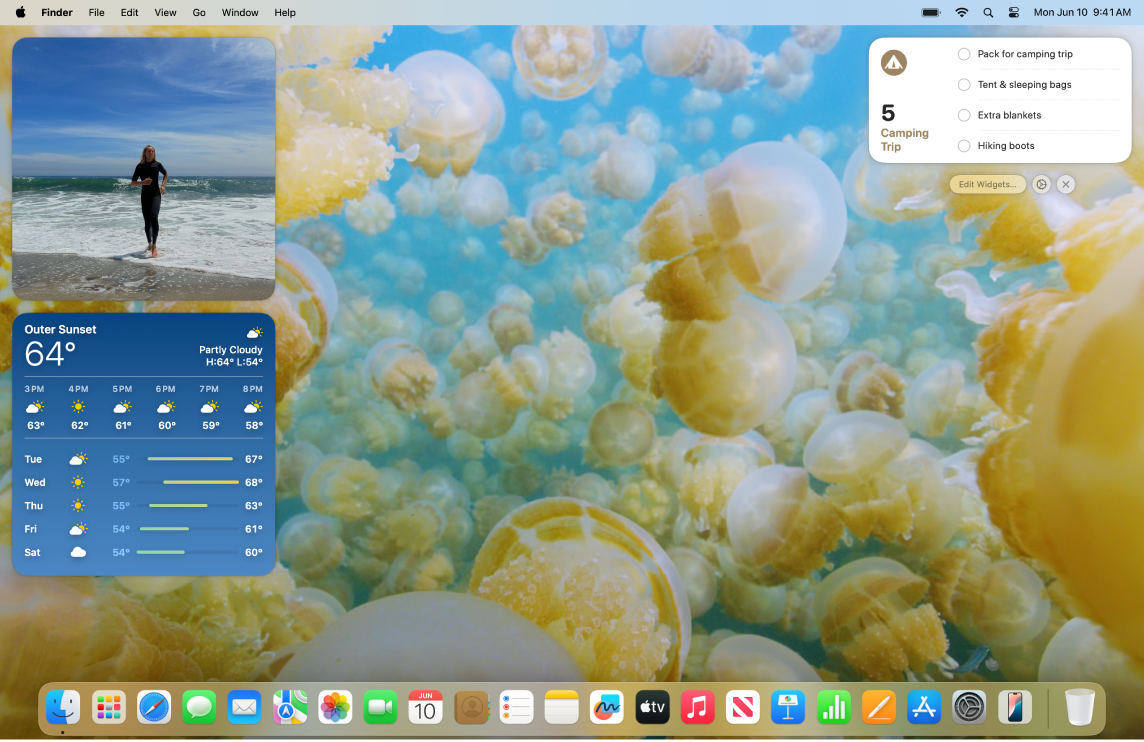
Виджеттерді жұмыс үстеліңізге қосыңыз. Таңдаулы қолданбаларыңызды алда және ортада ұстаңыз. Альбомнан немесе естеліктен фотоларды көру үшін Photos виджетін немесе таңдаулы шоуларыңызды кезекте ұстау үшін Podcasts виджетін қосыңыз. Notification Center терезесін ашу үшін экранның жоғарғы оң жағындағы күнді немесе уақытты басыңыз, одан кейін виджеттерді қосу, жою немесе қайта реттеу мақсатында виджет галлереясын ашу үшін Add Widgets түймесін басыңыз. Жаңа виджеттерді жұмыс үстеліңізде немесе Notification Center терезесінде кез келген жерге сүйрей аласыз.
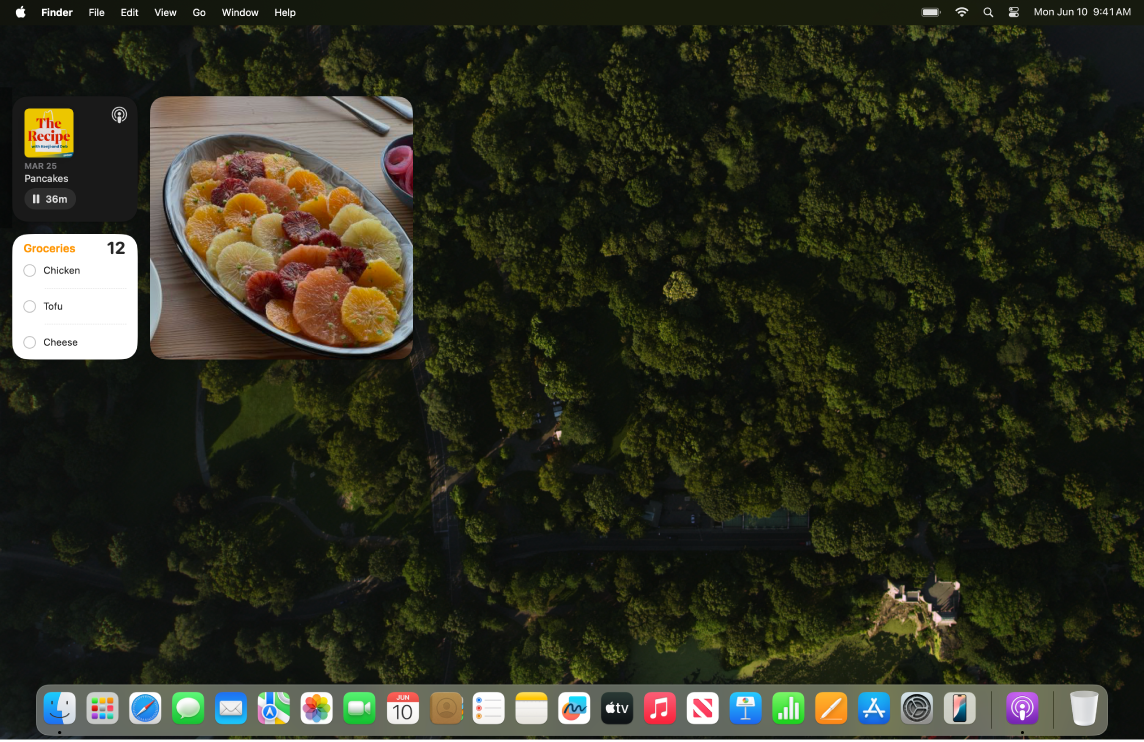
Memoji кейіпкерін жасаңыз. Өзіңізді қолданбаларда, соның ішінде Apple аккаунтыңыздың суреті және Contacts қолданбасындағы My Card профилі сияқты Mac компьютеріңіздегі кіру терезесінде көрсету үшін Memoji жасаңыз. System Settings терезесін ашыңыз, Users & Groups түймесін басыңыз, логин атыңыздың жанындағы суретті басыңыз. Memoji түймесін басыңыз, бет суретін таңдау және құрастыру үшін 
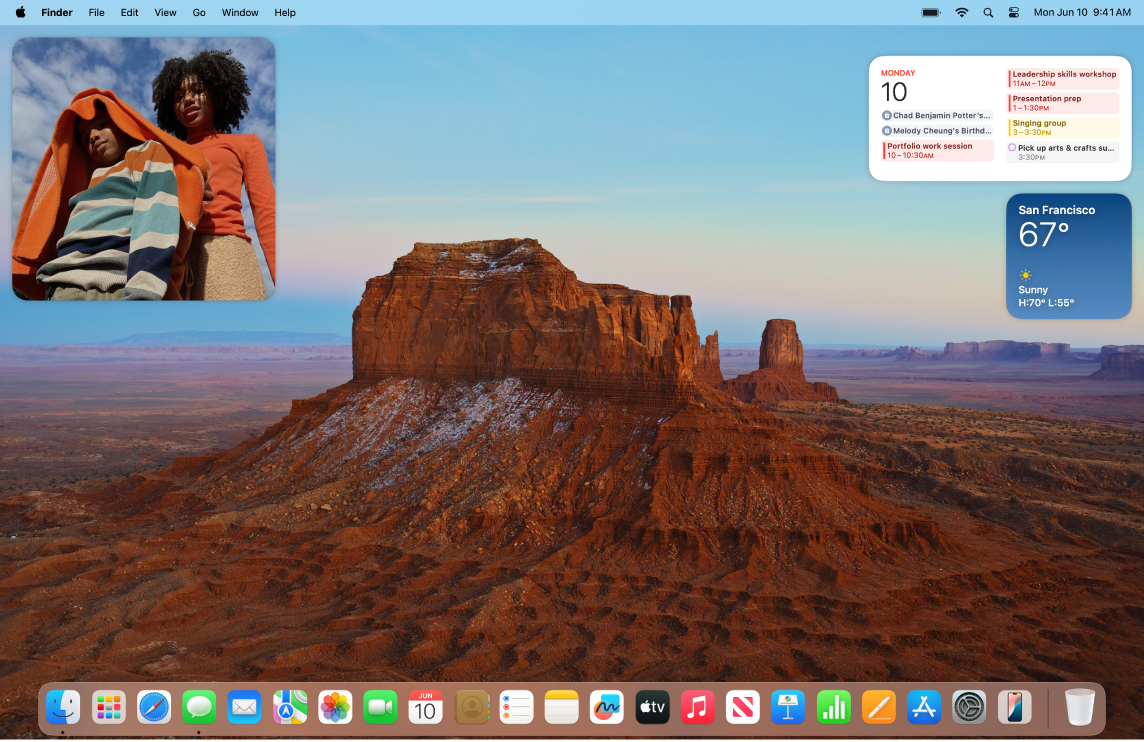
Бірнеше жұмыс үстелін орнатыңыз. Жұмыс істеу және ойнау үшін көп кеңістіктерді орнату үшін Mission Control қолданбасын пайдаланыңыз. Кеңістік жасау үшін пернетақтаның жоғарғы жолындағы 
